Не може да се свърже с камерата на грешката при андроид камера - решение на проблема
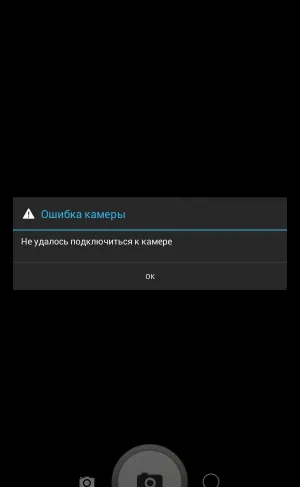
1. Предлагани методи
За да рестартирате в безопасен режим:
Ако камерата работи правилно в безопасен режим, след като сте свива границите търсене на причините за грешките. Проблемът е, приложения на трети страни в конфликт с системния софтуер. Това е така, защото от тях не може да се свърже към камерата. Следващата ви стъпки:
D) Опитайте се да камера приложение от трета страна
Освен ако приложенията на трети лица, изтеглени от Google Play, не биха могли да започнат камерата, а след това проблемът се крие в официалното заявление на системата за него. Опитайте deystvovatsleduyuschim начин:
- Отидете в Настройки -> Приложения -> Камера;
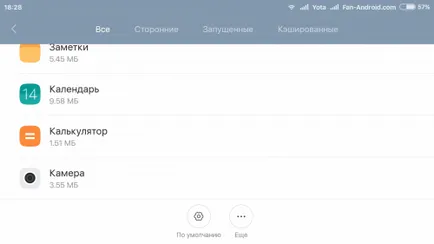
- Деинсталиране на актуализациите, ако има такива, са получени;
- Извършва се почистване на кеша и данни;
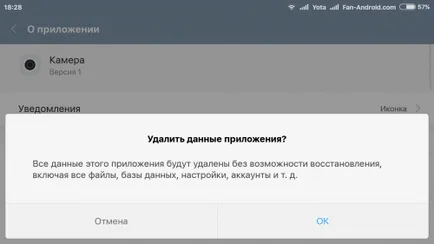
- Принудително да спира прилагането, ре-инсталирате актуализацията;
- Опитайте се да стартирате приложението и работата с камерата.
2. Методи за средна трудност
- Отидете на "Settings" Android-устройства;
- Изберете "Приложения";
- Намерете приложението на камерата и го изберете;
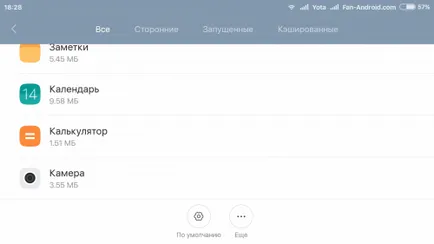
- В менюто на приложението, натиснете "Изчистване на кеша" и "Изчистване на данните за" Потвърдете действието;
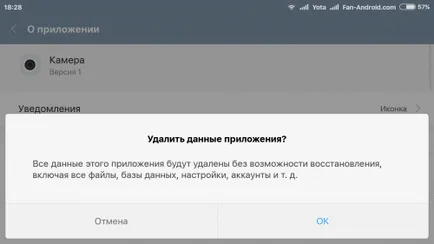
- Рестартирайте устройството, или принудително да спира приложението Камера (деактивирате / активирате), преди нов опит за стартиране на камерата.
Б) Премахване и поставяне обратно на актуализацията
Отиди на същите настройки като приложението на камерата, както е показано по-горе. Ако е възможно да се премахне актуализацията, след това да го направя. Но не забравяйте, че не трябва да използвате по-стари версии на приложението, така че трябва да посетите Играй пазар, за да актуализирате приложението на камерата отново.
Нощувка и) Проверете правата (само за Android Marshm)
Android Зефир има персонална система, за да се даде възможност на достъп до ключови приложения. Вие трябва да потвърдите, че приложението на камерата има разрешение за достъп до камерата. Обикновено, ако е необходимо разрешение не е налице, то се изисква по време на стартиране приложение.
- Отворете "Настройки" -> "Приложения" -> "Камера".
- Кликнете върху "Разрешения".
- Уверете се, че плъзгача "Разделителна способност на камерата" се измества надясно. Можете да го изключите и включите отново.
3. Методи за коригиране на грешки за напреднали потребители
За да изчистите кеш паметта, изпълнете следните стъпки:
Метод I: От менюто за възстановяване
Метод II: От системните настройки
- Отидете на "Settings" Android.
- В "Разширени" намерете опцията "Backup & нулиране".
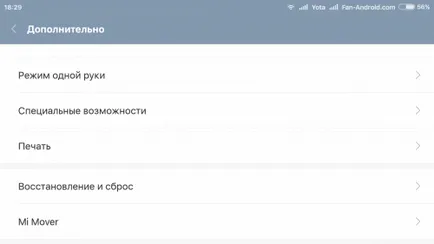
- Кликнете върху "Възстановяване на фабричните настройки".
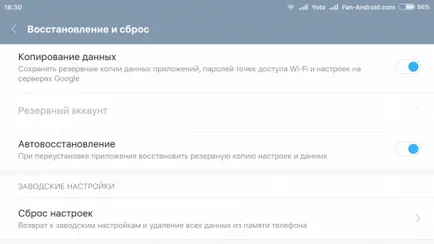
- Потвърдете действието.